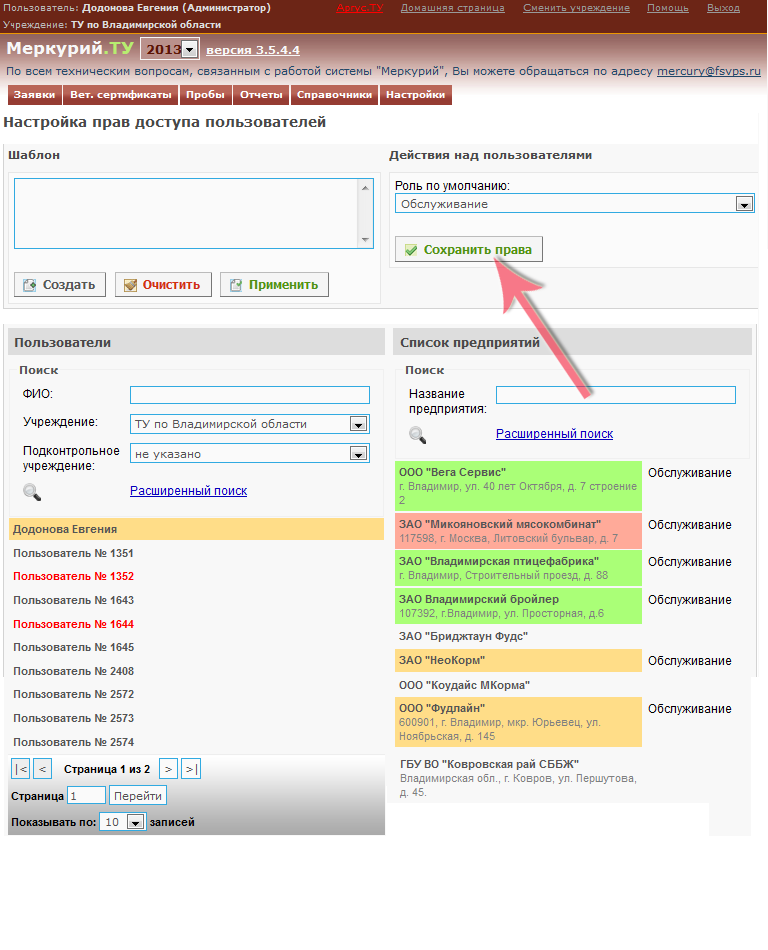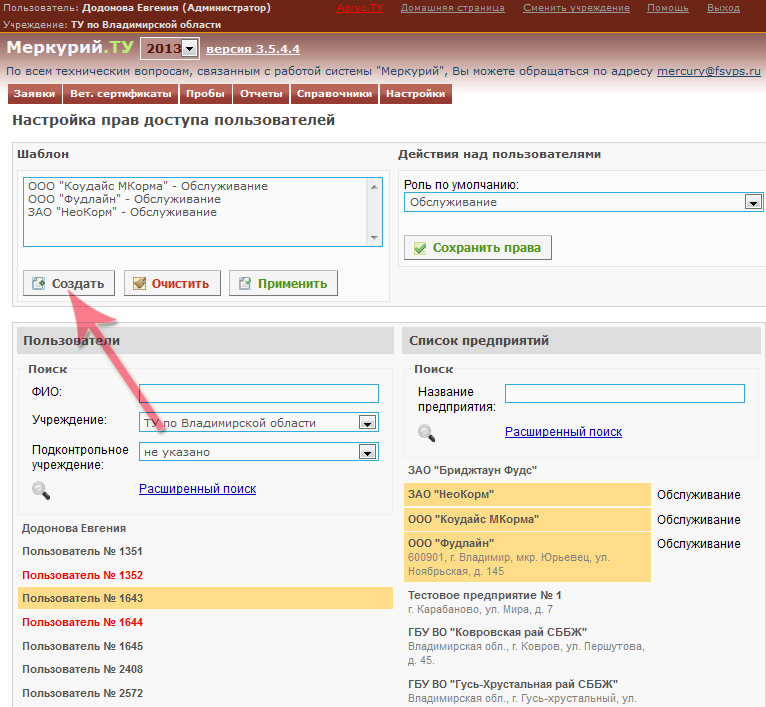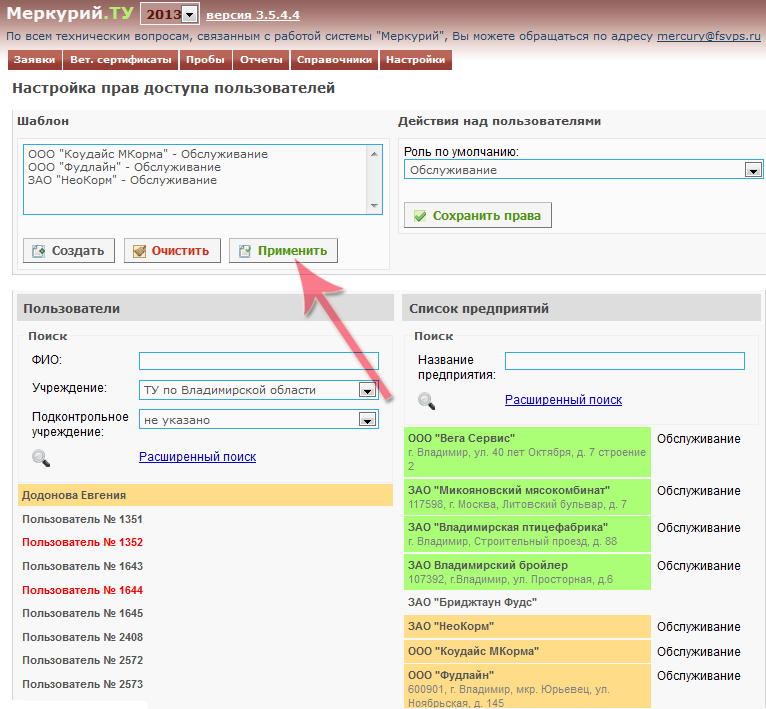Настройка обслуживаемых предприятий в Меркурий.ТУ
В подсистеме Меркурий.ТУ реализована функция настройки обслуживаемых предприятий.
| Внимание! Возможность настройки обслуживаемых предприятий предоставлена только пользователям с ролью "Администратор".
|
Функция предназначена для указания, с какими предприятиями могут работать сотрудники данного Территориального управления в подсистеме Меркурий.ГВЭ. Таким образом, существует возможность настроить на каких предприятиях сотрудник может составлять электронный акт отбора проб.
Для доступа к данной функции в разделе "Настройки" подсистемы Меркурий.ТУ перейдите по ссылке "Настройка обслуживаемых предприятий и СББЖ". При этом откроется страница "Настройка прав доступа пользователей".
Форма настройки прав доступа разделена на два списка:
- Пользователи - список всех сотрудников данного Территориального управления (ТУ);
- Список предприятий - все российские предприятия, расположенные в субъекте РФ, подконтрольном данному ТУ (руководство администратора по ведению реестра российских предприятий).
По умолчанию в списке "Пользователи" выбран самый первый сотрудник, а в списке предприятий показаны предприятия, с которыми он уже "связан" (выделены зеленым цветом), а также остальные, с которыми можно "связать" данного сотрудника. Под термином "связать" подразумевается настроить доступ данному сотруднику к выбранному предприятию.
При выборе новых предприятий, с которыми нужно связать сотрудника, предприятия будут выделены оранжевым цветом (рис. 1).
Чтобы найти необходимого пользователя можно воспользоваться формой поиска по ФИО и/или учреждению, а также по имени учетной записи, статусу (заблокирован или активен), и наличию доступа хотя бы к одному учреждению в расширенной форме поиска пользователей. После ввода параметров поиска нажмите клавишу Enter или на изображение лупы на форме поиска. Если в результирующем списке найдено несколько сотрудников, то выберите нужного, щелкнув по нему левой кнопкой мышки. При этом он выделится оранжевым цветом, а в списке предприятий отобразятся те предприятия, с которыми данный сотрудник связан (данные предприятия будут выделены зеленым цветом), а так же остальные предприятия, располагающиеся в зоне ответственности Территориального управления.
Допустим, найденного сотрудника необходимо связать с двумя новыми предприятиями, и удалить связь с одним старым предприятием. Для удаления связи сотрудника с предприятием щелкните по названию этого предприятия (при этом оно выделится красным цветом, что означает удаление связи). Для добавления связи с новыми предприятиями, их необходимо найти в списке и так же щёлкнуть по ним мышкой. При этом они выделяются оранжевым цветом. Для перехода между страницами в списке предприятий можно воспользоваться стандартной панелью постраничной навигации, расположенной внизу списка.
После того, как необходимые изменения выполнены, для их применения нажмите кнопку "Сохранить права" (рис. 2).
Если сотрудник в списке "Пользователи" выделен красным цветом, это означает, что в настоящее время он заблокирован и не может входить в систему Меркурий.
Если необходимо назначить доступ к одним и тем же предприятиям для нескольких сотрудников, то для упрощения этого процесса реализована возможность создания шаблонов. Шаблон создается на основе настроек какого-либо пользователя, а затем может применяться к другим пользователям. При этом для них будут добавлены предприятия, указанные в шаблоне.
Рассмотрим на примере работу шаблона. Допустим, десяти пользователям нужно добавить доступ к трем одинаковым предприятиям. Выберите первого необходимого пользователя, после этого найдите в списке нужные три предприятия и выберите их, щёлкнув по ним мышкой. При этом выбранные предприятия будут выделены оранжевым цветом. Далее, для создания шаблона, нажмите кнопку "Создать". После чего, названия трех выбранных предприятий появятся в окне шаблона (рис. 3).
После создания шаблона для сохранения прав текущего пользователя нажмите кнопку "Сохранить права". Для применения шаблона к остальным пользователям их необходимо поочередно выбирать в списке "Пользователи" и нажимать кнопку "Применить" (при этом все указанные в шаблоне предприятия станут выделенными оранжевым цветом в списке предприятий) и "Сохранить права" для их применения (рис. 4).
После нажатия кнопки "Сохранить права" все предприятия, содержащиеся в шаблоне, в списке предприятий будут выделены зелёным цветом.
Таким образом, шаблоны позволяют упростить назначение одинаковых обслуживаемых предприятий нескольким пользователям. Если вдруг одному пользователю нужен доступ не к пяти предприятиям, а только к четырем, то после применения шаблона можно убрать ненужное предприятие, щёлкнув по нему в списке предприятий, после чего сохранив права.
Ссылки
- http://mercury.vetrf.ru/tu - Веб-интерфейс подсистемы "Меркурий.ТУ".